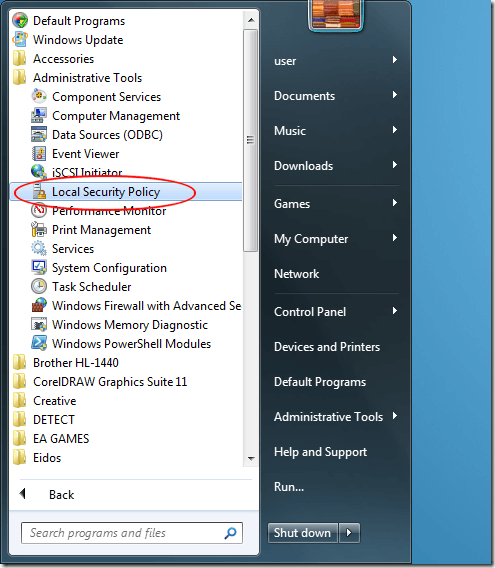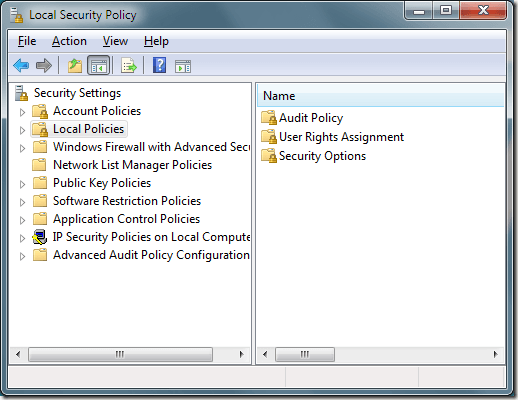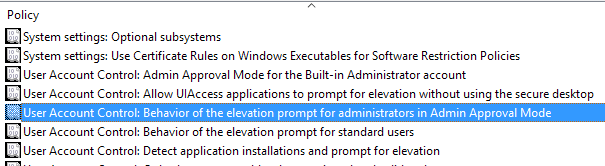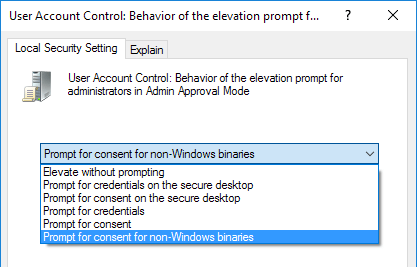विंडोज 7, 8 और 10 उपयोगकर्ता खाते जिनके पास पिछले संस्करणों में व्यवस्थापकीय विशेषाधिकार व्यवस्थापक खातों से अलग ऑपरेट करें हैं। पीसी पर सब कुछ के लिए प्रशासनिक खातों को पूर्ण और बेबुनियाद पहुंच देने के बजाय, ये खाते सामान्य उपयोगकर्ता खातों के रूप में कार्य करते हैं जब तक कि व्यवस्थापकीय विशेषाधिकारों की आवश्यकता नहीं होती है। इस बिंदु पर, खाता व्यवस्थापक स्वीकृति मोडमें प्रवेश करता है ताकि उपयोगकर्ता कार्रवाई को स्वीकार कर सके।
विंडोज़ विस्टा के व्यवस्थापक अनुमोदन के प्रबंधन में काफी सुधार हुआ है, विंडोज 7/8/10 एक हमला करता है सुरक्षा और प्रयोज्यता के बीच संतुलन। सौभाग्य से, माइक्रोसॉफ्ट इसे और अधिक अनुकूलित करना संभव बनाता है कि व्यवस्थापक स्वीकृति मोड पीसी पर कैसे काम करता है।
इस पर निर्भर करता है कि आपका कंप्यूटर कहां स्थित है और इसका उपयोग कौन करता है, आप विंडोज 7 को कैसे बदलकर अपने पीसी सुरक्षा को अपग्रेड या डाउनग्रेड कर सकते हैं / 8/10 व्यवस्थापक स्वीकृति मोड का उपयोग करता है। आप व्यवस्थापक स्वीकृति मोड को कैसे बंद करें पर अपनी पोस्ट भी पढ़ सकते हैं।
नोट:Windows कंप्यूटर पर स्थानीय सुरक्षा नीति तक पहुंचने के लिए, आपको प्रो संस्करण या उच्चतर चलाना। यह विंडोज होम, होम प्रीमियम या स्टार्टर संस्करणों के लिए काम नहीं करेगा।
व्यवस्थापक स्वीकृति मोड कैसे काम करता है
विंडोज 7/8/10 पीसी पर व्यवस्थापक स्वीकृति मोड कैसे काम करता है, इस पर परिवर्तन करने के लिए, ऑपरेटिंग सिस्टम में लॉग इन करके शुरू करें ऐसे खाते का उपयोग करना जिसमें व्यवस्थापकीय विशेषाधिकार हैं। प्रारंभ करें - सभी कार्यक्रम - (विंडोज़) व्यवस्थापकीय उपकरण - स्थानीय सुरक्षा नीति।
अब आपको होना चाहिए स्थानीय सुरक्षा नीतिविकल्प विंडो को देखकर।
बाएं हाथ फलक में, शीर्षक वाले फ़ोल्डर पर क्लिक करें <मजबूत>स्थानीय नीतियांऔर उसके बाद सुरक्षा विकल्पलेबल वाले फ़ोल्डर पर। उपयोगकर्ता खाता नियंत्रण: व्यवस्थापक स्वीकृति मोड में व्यवस्थापक के लिए ऊंचाई संकेत का व्यवहारशीर्षक वाले दाईं ओर फलक में एक विकल्प का पता लगाएं। इस विकल्प पर राइट क्लिक करें और मेनू से गुणचुनें।
आप देखेंगे कि आपके पास छह विकल्प हैं गुण विंडो में ड्रॉप डाउन मेनू।
नीचे व्यवस्थापक स्वीकृति मोड ऊंचाई के लिए प्रत्येक विकल्प का विवरण दिया गया है।
छह व्यवस्थापक स्वीकृति मोड विकल्प
छह में से प्रत्येक व्यवस्थापक स्वीकृति मोड विकल्प विंडोज़ को उन अनुप्रयोगों और कार्यों के लिए अनुमोदन को बढ़ाने के लिए अलग-अलग काम करने के लिए मजबूर करता है जिन्हें ऑपरेटिंग सिस्टम में चलाने के लिए अनुमोदन की आवश्यकता होती है। ध्यान दें कि सुरक्षित डेस्कटॉप तब होता है जब पूरी स्क्रीन तब तक मंद हो जाती है जब तक आप यूएसी प्रॉम्प्ट में अनुरोध स्वीकार या अस्वीकार नहीं करते। मेरी दूसरी पोस्ट समझें कि यूएसी कैसे काम करता है पर देखें।
बिना किसी सूचना के बढ़ाएं
यह सबसे सुविधाजनक विकल्प है, लेकिन कम से कम सुरक्षित विकल्प भी है। जब भी कोई एप्लिकेशन या फ़ंक्शन चलाने की कोशिश करता है जिसे सामान्य रूप से किसी व्यवस्थापक से अनुमोदन की आवश्यकता होती है, तो एप्लिकेशन या फ़ंक्शन स्वचालित रूप से चलाएगा जैसे कि इसे चलाने के लिए पहले से ही अनुमतियां दी गई हैं। जब तक आपका पीसी नेटवर्क से अलग एक सुपर सुरक्षित स्थान पर न हो, यह एक बुद्धिमान विकल्प नहीं है।
सुरक्षित डेस्कटॉप पर प्रमाण-पत्रों के लिए संकेत
यह विकल्प डिफ़ॉल्ट सेटिंग से अधिक सुरक्षित है। जब भी कोई एक्शन पॉप अप करता है, तो किसी व्यवस्थापक से अनुमोदन की आवश्यकता होती है, तो विंडोज वास्तव में उपयोगकर्ता को सुरक्षित डेस्कटॉप पर उपयोगकर्ता नाम और पासवर्ड के लिए संकेत देगा।
सुरक्षित डेस्कटॉप पर सहमति के लिए संकेत
इसके बजाय उपरोक्त विकल्प जैसे उपयोगकर्ता नाम और पासवर्ड के लिए संकेत देना, विंडोज बस उपयोगकर्ता को सुरक्षित डेस्कटॉप पर कार्रवाई को स्वीकार करने के लिए कहेंगे।
प्रमाण पत्र के लिए संकेत
यह विकल्प विकल्प के समान ही कार्य करता है शीर्षक के ऊपर सुरक्षित डेस्कटॉप पर प्रमाण-पत्रों के लिए संकेत,सिवाय इसके कि उपयोगकर्ता सुरक्षित डेस्कटॉप की अतिरिक्त सुरक्षा के बिना उपयोगकर्ता नाम और पासवर्ड में टाइप करता है।
सहमति के लिए संकेत
शीर्षक से ऊपर दिए गए विकल्प की तरह सुरक्षित डेस्कटॉप पर सहमति के लिए संकेतपी, यह विकल्प बस उपयोगकर्ता को कार्रवाई को स्वीकार करने के लिए कहता है लेकिन सुरक्षित डेस्कटॉप की अतिरिक्त सुरक्षा के बिना ऐसा करता है।
गैर-विंडोज़ बिनरीज़ के लिए सहमति के लिए संकेत
यह डिफ़ॉल्ट व्यवस्थापक स्वीकृति मोड विकल्प है। इस विकल्प के साथ, उपयोगकर्ताओं को केवल एक क्रिया के लिए सहमति की आवश्यकता होती है, अगर उसे अनुमोदन की आवश्यकता होती है और सत्यापित विंडोज कार्रवाई या निष्पादन योग्य नहीं है।
द्विआधारी को केवल अनुप्रयोगों या कार्यक्रमों के समानार्थी निष्पादन योग्य कोड संकलित किया जाता है। उपरोक्त बिना किसी प्रॉम्प्टिंग के बढ़ाएंविकल्प के लिए दूसरा, यह सबसे उदार व्यवस्थापक स्वीकृति मोड विकल्पों में से एक है।
विंडोज सुरक्षा और एक निर्बाध कंप्यूटिंग अनुभव के बीच एक अच्छा संतुलन है, लेकिन अभी भी आपको आगे बढ़ने की अनुमति देता है कि आप उन कार्रवाइयों से कैसे सहमत हैं जिनके लिए व्यवस्थापक अनुमोदन की आवश्यकता होती है। व्यवस्थापक स्वीकृति मोड विकल्पों को बदलकर, आप एक अनुकूलित ऑपरेटिंग सिस्टम वातावरण बना सकते हैं जिससे आप प्रशासनिक सुरक्षा के लिए आपकी व्यक्तिगत आवश्यकता के आधार पर सुरक्षा को बढ़ाने या घटाने की अनुमति दे सकें।